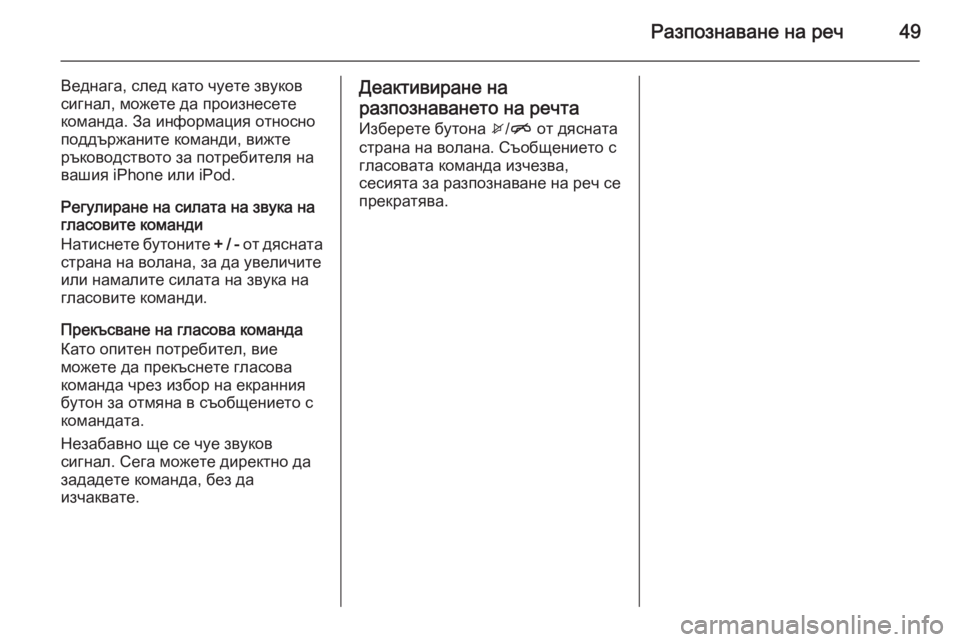Page 49 of 123
Разпознаване на реч49
Веднага, след като чуете звуковсигнал, можете да произнесете
команда. За информация относно
поддържаните команди, вижте
ръководството за потребителя на вашия iPhone или iPod.
Регулиране на силата на звука на
гласовите команди
Натиснете бутоните + / - от дясната
страна на волана, за да увеличите или намалите силата на звука на
гласовите команди.
Прекъсване на гласова команда
Като опитен потребител, вие
можете да прекъснете гласова
команда чрез избор на екранния
бутон за отмяна в съобщението с командата.
Незабавно ще се чуе звуков
сигнал. Сега можете директно да
зададете команда, без да
изчаквате.Деактивиране на
разпознаването на речта
Изберете бутона x/n от дясната
страна на волана. Съобщението с гласовата команда изчезва,
сесията за разпознаване на реч се
прекратява.
Page 50 of 123

50ТелефонТелефонОбща информация....................50
Свързване чрез Bluetooth ..........51
Аварийно обаждане ...................54
Работа ......................................... 55
Мобилни телефони и радио
оборудване (CB) ........................60Обща информация
Телефонният портал ви дава
възможност да провеждате
разговори по мобилния си телефон посредством микрофона и
високоговорителите на
автомобила, както и да
управлявате най-важните функции
на мобилния телефон чрез
системата Инфотейнмънт на
автомобила. За да можете да
използвате телефонния портал,
мобилният телефон трябва да
бъде свързан със система
Инфотейнмънт посредством
Bluetooth.
Не всеки мобифон поддържа
всички функции за телефон.
Използваните за дадения телефон
функции зависят от съответния
мобифон и оператора на мрежата.
Повече информация по тази тема
ще намерите в ръководството за
експлоатация на Вашия мобифон,
а можете също така да поискате
информация и от оператора на
мрежата.Важна информация относно
употребата и пътната
безопасност9 Предупреждение
Мобилните телефони оказват
въздействие върху околната
среда. Във връзка с това има
издадени разпоредби и
директиви относно
безопасността. Вие трябва да
сте запознати със съответните
директиви преди да започнете
да използвате телефонните
функции.
9 Предупреждение
Използването на устройство
хендс фри при шофиране е
опасно поради намаляване на
концентрацията на вниманието
по време на разговора. Преди
да използвате устройството
хендс фри, паркирайте
Page 51 of 123

Телефон51автомобила си. Спазвайте
наредбите на страната, в която
се намирате.
Не забравяйте да спазвате
специалните правила валидни за дадени области и винаги
изключвайте мобилния
телефон ако използването му е
забранено, ако той предизвиква смущения или има вероятност
за възникване на опасни
ситуации.
Bluetooth
Bluetooth профилите HFP, PBAP,GAP, SDP и SPP са внедрени
съгласно Bluetooth стандарт
2.1+EDR, а телефонният портал е
сертифициран от Bluetooth Special
Interest Group (SIG).
Допълнителна информация
относно спецификацията можете
да намерите в Интернет на адрес
http://www.bluetooth.com.
Свързване чрез
Bluetooth Bluetooth е радио стандарт за
безжично свързване напр. на
мобилни телефони, модели на
iPod/iPhone или други устройства.
За да се установи свързване чрез
Bluetooth към Система
Инфотейнмънт, Bluetooth
функцията на устройството трябва
да се активира. За повече
информация, моля, обърнете се към ръководството за потребителя
на Bluetooth устройството.
Чрез меню Bluetooth настройки се
извършва стиковане (обмен на PIN
код между Bluetooth устройството и система Инфотейнмънт) и
свързване на Bluetooth
устройството към система
Инфотейнмънт.
Меню Bluetooth настройкиНатиснете бутона ; и след това
изберете екранния бутон
Настройки .Изберете Настройки на връзка и
след това Bluetooth настройки за да
се покаже съответното меню.
Сдвояване на устройство
Важна информация ■ Към системата могат да се сдвоят до пет устройства.
■ Само едно стиковано устройство
може да се свърже във всеки
един момент към система
Инфотейнмънт.
■ Стиковането обичайно трябва да
се изпълни само веднъж, освен
ако устройството не бъде
Page 52 of 123

52Телефон
изтрито от списъка на
стикованите устройства. Ако устройството е било свързано
преди това, система
Инфотейнмънт установява
връзката автоматично.
■ Работата с Bluetooth изтощава значително батерията на
устройството. Поради това,
свържете устройството към
електрически контакт за
зареждане.
Сдвояване на ново устройство
чрез менюто за настройки на
Bluetooth
1. Натиснете бутона ; и след
това изберете екранния бутон
Настройки .
Изберете Настройки на връзка
и след това Bluetooth
настройки за да се покаже
съответното меню.
2. В система Инфотейнмънт: задайте функция Откриваем на
Вкл. , за да направите система
Инфотейнмънт "видима" за
устройството с Bluetooth.В устройството с Bluetooth:
активирайте функция Bluetooth
и режима за откриване.
3. В система Инфотейнмънт: изберете Стиковане на
устройство , за да се покаже
съответното подменю.
4. В система Инфотейнмънт: натиснете екранен бутон
Търси Bluetooth устройство .
Всички открити устройства с Bluetooth наоколо се показват в
списък.
5. Натиснете върху устройството с Bluetooth, което желаете да
сдвоите.
6. Ако се поддържа SSP (защитено опростено
сдвояване):
Потвърдете съобщенията в
система Инфотейнмънт и устройството с Bluetooth.
Ако не се поддържа SSP
(защитено опростено
сдвояване):
В система Инфотейнмънт:
показва се съобщение
Информация , изискващо да
въведете ПИН код във вашето
устройство с Bluetooth.
В устройството с Bluetooth:
въведете ПИН кода и
потвърдете въведената
информация.
7. Система Инфотейнмънт и устройството се сдвояват.
Page 53 of 123

Телефон53
Съобщение
Ако устройството с Bluetooth е
сдвоено успешно, символът h
отстрани на устройството с Bluetooth показва, че функцията
за телефона е активирана, а
символът y отстрани на
устройството с Bluetooth показва,
че функцията за музика през
Bluetooth е активирана.
Съобщение
Свързаното устройство и
достъпните опции се осветяват.
Съобщение
Ако свързването чрез Bluetooth е
неуспешно, на екрана на система Инфотейнмънт ще се покаже
съобщение за грешка.
8. Телефонният указател се изтегля автоматично в система
Инфотейнмънт. Ако тази
функция не се поддържа от
устройството с Bluetooth, се
появява съответно съобщение.
Сдвояване на ново устройство
чрез менюто на телефона
Натиснете бутона ; и след това
изберете екранния бутон Телефон.
Потвърдете съобщение
Информация , което ви пита дали
желаете да сдвоите устройство с
Bluetooth. Извежда се менюто
Стиковане на устройство .
Продължете от стъпка 4, описана
по-горе.
Ако устройството е сдвоено
успешно, се показва главното
меню Телефон .
Смяна на ПИН кода за Bluetooth
Натиснете бутона ; и след това
изберете екранния бутон
Настройки .
Изберете Настройки на връзка ,
Bluetooth настройки , а след това
Промяна на PIN код , за да се
покаже съответното меню.
Въведете искания четирицифрен
ПИН код.
За изтриване на вече въведен
номер, изберете екранния бутон ⇦.
Потвърдете въведената
информация като изберете
екранен бутон ОК.
Page 54 of 123

54Телефон
Свързване на сдвоено
устройство
Натиснете бутона ; и след това
изберете екранния бутон
Настройки .
Изберете Настройки на връзка ,
Bluetooth настройки , а след това
Стиковане на устройство , за да се
покаже съответното меню.
Изберете устройството с Bluetooth, което желаете да свържете.
Устройството се свързва.
Разкачване на устройство Натиснете бутона ; и след това
изберете екранния бутон
Настройки .
Изберете Настройки на връзка ,
Bluetooth настройки , а след това
Стиковане на устройство , за да се
покаже съответното меню.
Изберете свързаното в момента
устройство с Bluetooth. Получавате
подкана с въпрос.
Изберете екранния бутон Да, за да
разкачите устройството.Изтриване на устройство
Натиснете бутона ; и след това
изберете екранния бутон
Настройки .
Изберете Настройки на връзка ,
Bluetooth настройки , а след това
Стиковане на устройство , за да се
покаже съответното меню.
Изберете екранен бутон Изтр.
отстрани на устройството с
Bluetooth. Получавате подкана с
въпрос.
Изберете екранния бутон Да, за да
изтриете устройството.
Информация за устройство Натиснете бутона ; и след това
изберете екранния бутон
Настройки .
Изберете Настройки на връзка ,
Bluetooth настройки , а след това
Стиковане на устройство , за да се
покаже съответното меню.
Показваната информация включва
Име на устройство , Адрес и PIN
код .Аварийно обаждане9Предупреждение
Установяването на връзка не се
гарантира при всички ситуации
По тази причина не бива да
разчитате единствено на
мобилен телефон, когато става
въпрос за жизнено важно
обаждане (напр. за медицинска
помощ).
При някои мрежи може да е
необходимо да има валидна
SIM карта правилно поставена в мобилния телефон.
9 Предупреждение
Имайте пред вид, че можете да
се обаждате или получавате
повиквания по мобилния
телефон, ако се намирате в
район с достатъчно силен
сигнал. При известни
обстоятелства не можете да
правите спешни обаждания във
Page 55 of 123

Телефон55всички мрежи за мобилни
телефони; възможно е това да
се случи, когато някои услуги и/
или телефонни функции на
дадена мрежа са активни.
Можете да се осведомите за
това от операторите на
местната мрежа.
Номерът за спешно обаждане
може да се различава в
зависимост от региона и
страната. Моля, осведомете се
предварително относно
телефонния номер за спешно
обаждане в дадения регион.
Извършване на спешно
повикване
Наберете номера за спешно
повикване (напр. 112).
Осъществява се телефонна връзка
с центъра за спешно повикване.
Отговаряйте, когато
обслужващият персонал ви задава
въпроси за спешния случай.
9 Предупреждение
Не прекъсвайте обаждането
докато не Ви помолят за това от
центъра за спешно повикване.
Работа
Веднага след като посредством
Bluetooth е осъществена връзка
между мобилния телефон и
системата Инфотейнмънт, вие
получавате възможност да
управлявате много от функциите
на мобилния телефон чрез
системата Инфотейнмънт.
Съобщение
В режим хендс фри работата на
мобилния телефон продължава
да е възможна, напр. при
повикване или регулиране на
звука.
След конфигуриране на връзка
между мобилния телефон и
системата Инфотейнмънт данните
от мобилния телефон се предават
на системата Инфотейнмънт. Това
може да отнеме известно време, в
зависимост от мобилния телефон и количеството данни, които ще се
прехвърлят. През това време,
работата с мобилния телефон чрез
системата Инфотейнмънт е
възможна само до ограничена
степен.
Съобщение
Не всички мобилни телефони
поддържат всички функции на
телефонния портал. Поради това, при такива мобилни телефони са
възможни отклонения спрямо
описания обхват от функции.
Главно меню за телефон Натиснете бутона ;, след което
изберете екранния бутон Телефон,
за да се покаже съответното меню.
Page 56 of 123

56Телефон
Съобщение
Главното меню Телефон е
достъпно само ако мобилен
телефон се свърже със система Инфотейнмънт чрез Bluetooth.
Потърсете подробно описание
3 51.
Много функции на мобилния
телефон сега могат да се
управляват чрез главното меню
Телефон (или свързаните
подменюта) и чрез специалните
бутони за телефона върху волана.
Иницииране на телефонно
обаждане
Въвеждане на телефонен номер
Натиснете бутона ;, след което
изберете екранния бутон Телефон,
за да се покаже съответното меню.
Въведете телефонен номер като
използвате клавиатурата в
главното меню Телефон.
За да изтриете един или повече въведени знаци, натиснете или
натиснете продължително екранен
бутон ⇦.
Натиснете екранен бутон y или
натиснете бутон 7 върху волана,
за да започнете да набирате.
Използване на телефонния
указател
Съобщение
Когато мобилен телефон се
сдвоява със система
Инфотейнмънт през Bluetooth,
телефонният указател на
мобилния телефон се изтегля
автоматично.Ако телефонният указател не се
изтегли, направете справка с
ръководството на потребителя на мобилния телефон.
Натиснете бутона ;, след което
изберете екранния бутон Телефон,
за да се покаже съответното меню.
Изберете екранния бутон
Телефонен Указател .Бързо търсене
1. Превъртете през списъка със записи в телефонния указател.
 1
1 2
2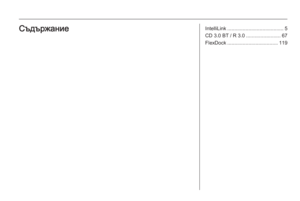 3
3 4
4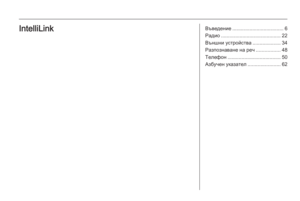 5
5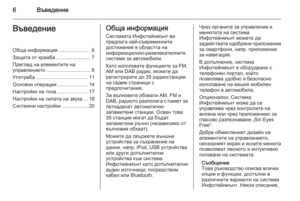 6
6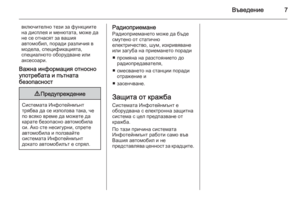 7
7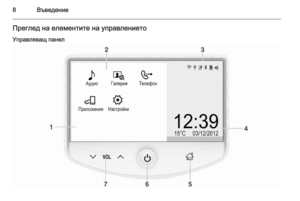 8
8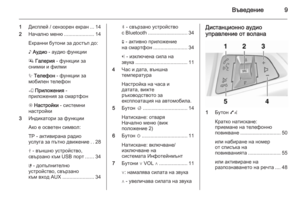 9
9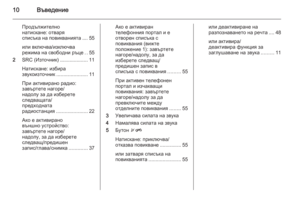 10
10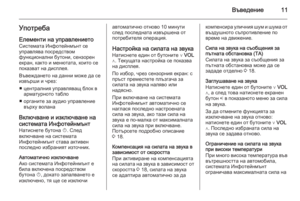 11
11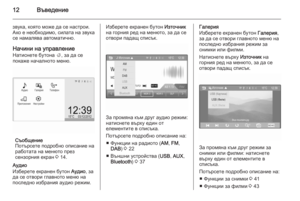 12
12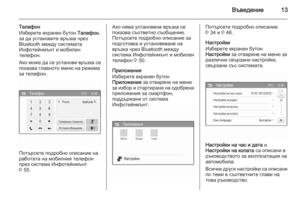 13
13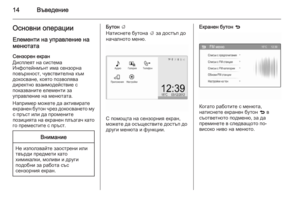 14
14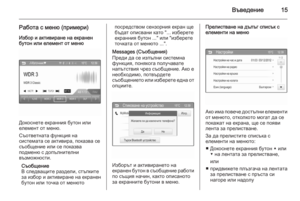 15
15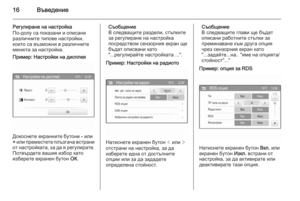 16
16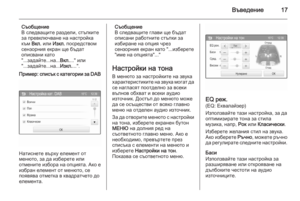 17
17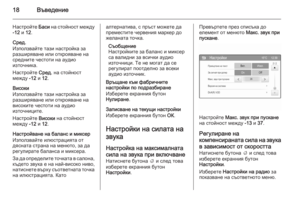 18
18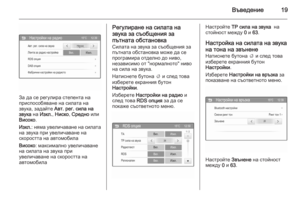 19
19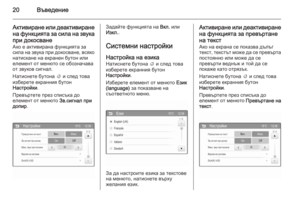 20
20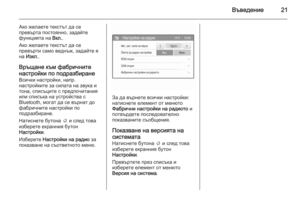 21
21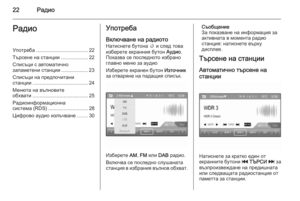 22
22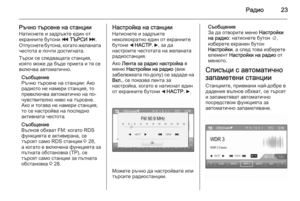 23
23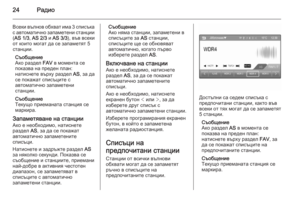 24
24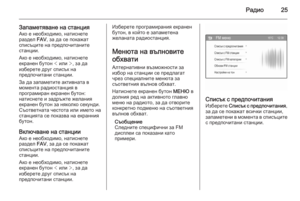 25
25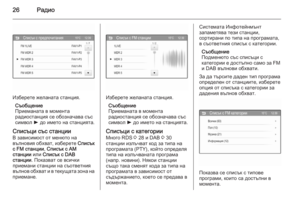 26
26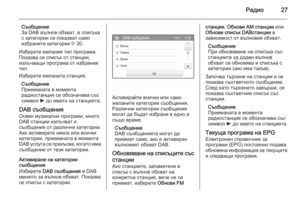 27
27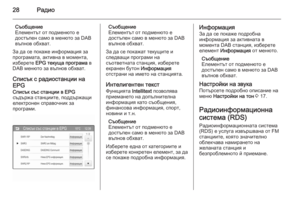 28
28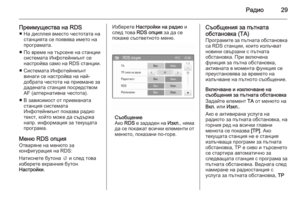 29
29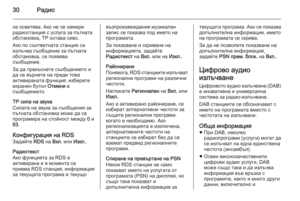 30
30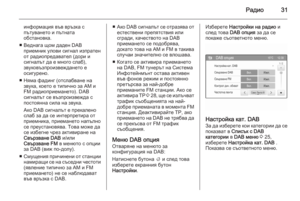 31
31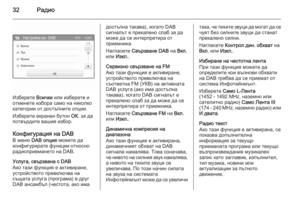 32
32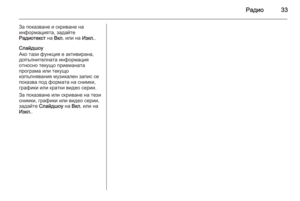 33
33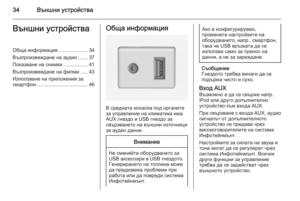 34
34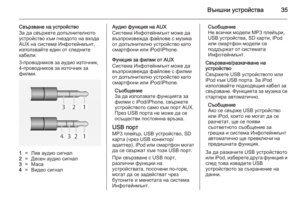 35
35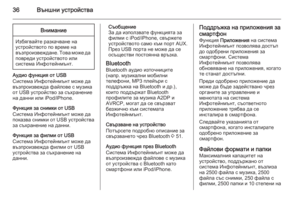 36
36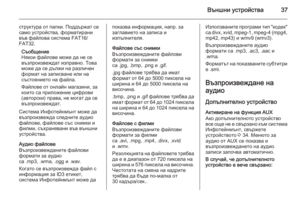 37
37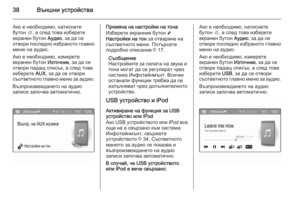 38
38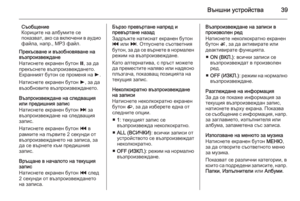 39
39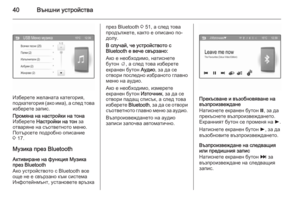 40
40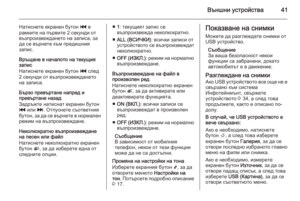 41
41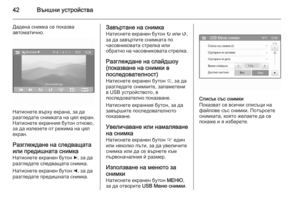 42
42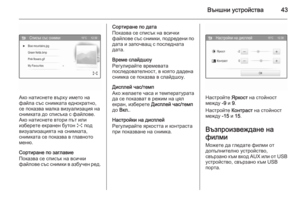 43
43 44
44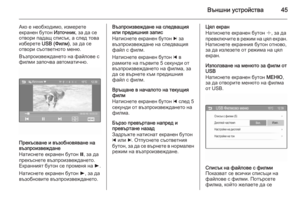 45
45 46
46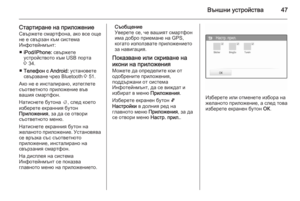 47
47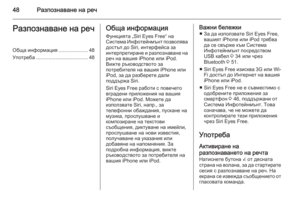 48
48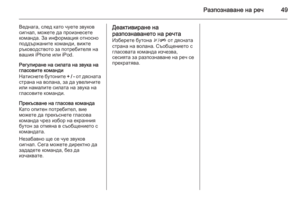 49
49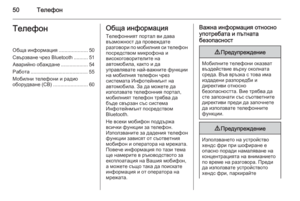 50
50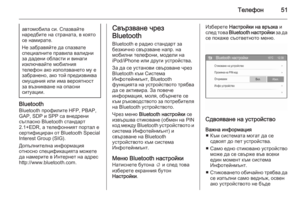 51
51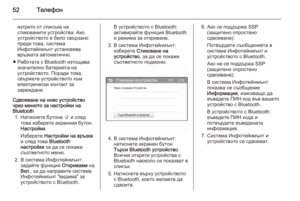 52
52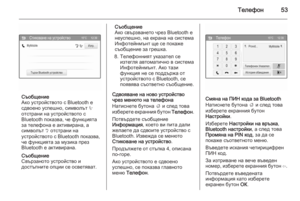 53
53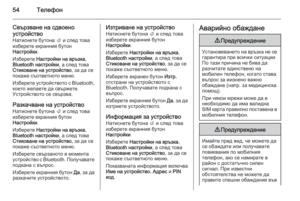 54
54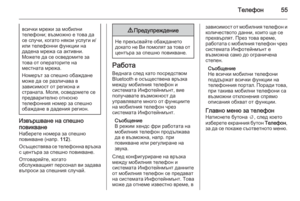 55
55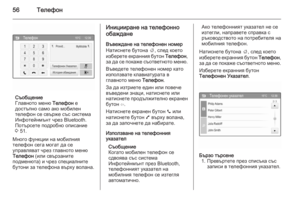 56
56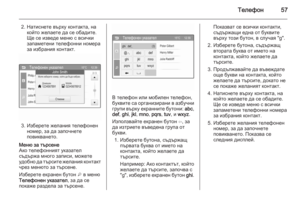 57
57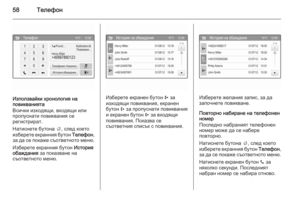 58
58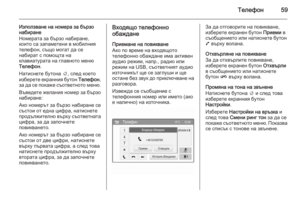 59
59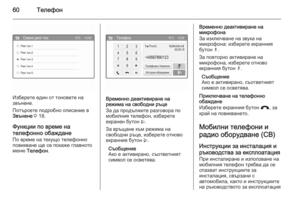 60
60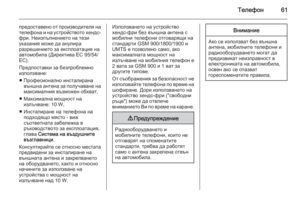 61
61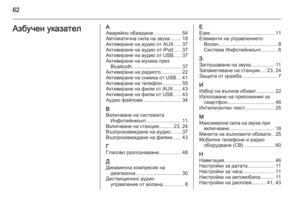 62
62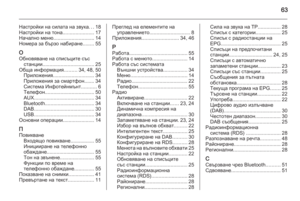 63
63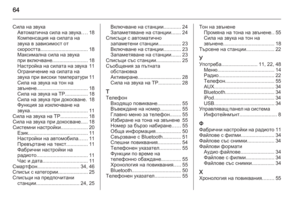 64
64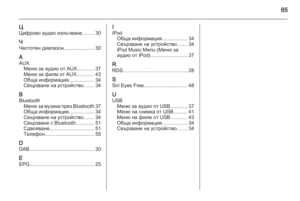 65
65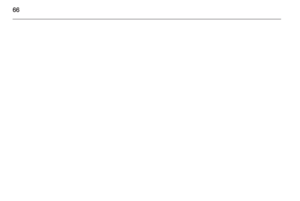 66
66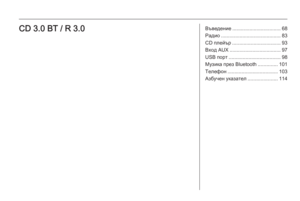 67
67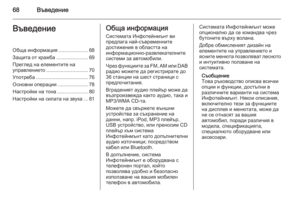 68
68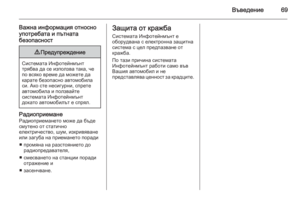 69
69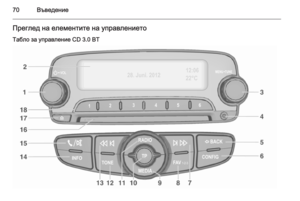 70
70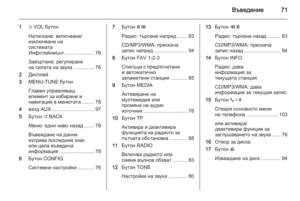 71
71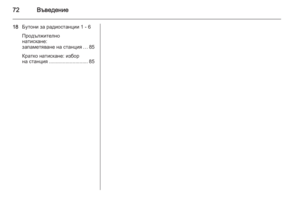 72
72 73
73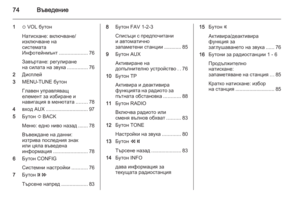 74
74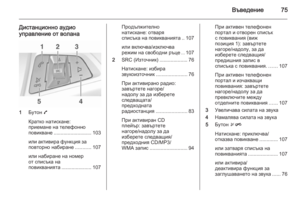 75
75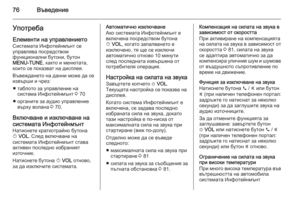 76
76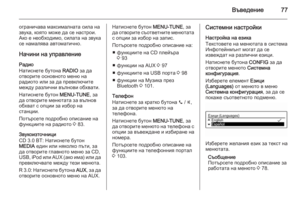 77
77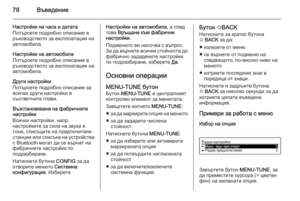 78
78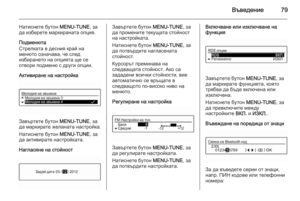 79
79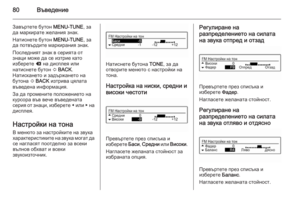 80
80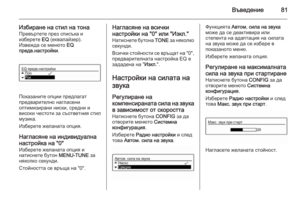 81
81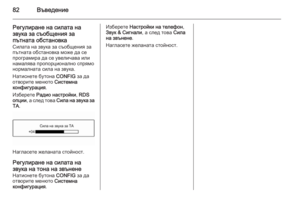 82
82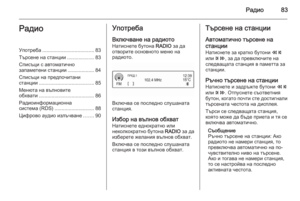 83
83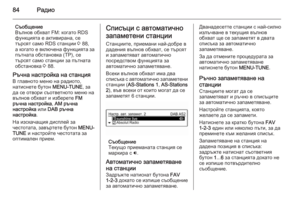 84
84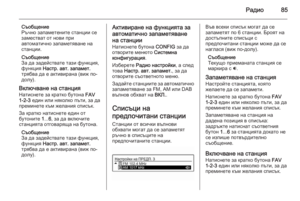 85
85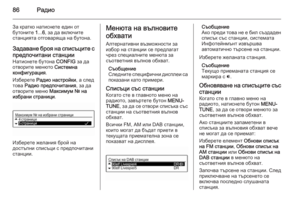 86
86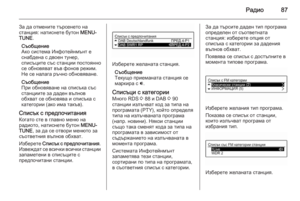 87
87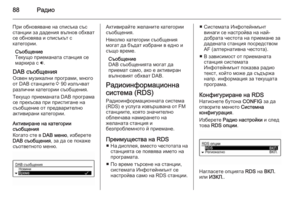 88
88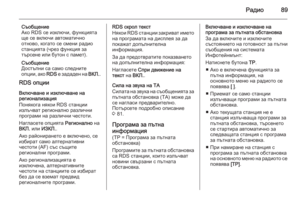 89
89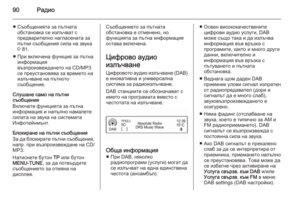 90
90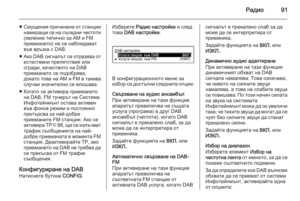 91
91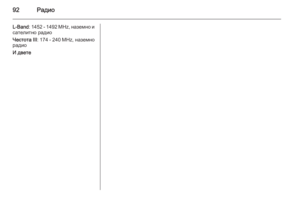 92
92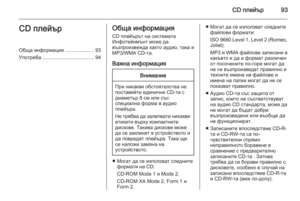 93
93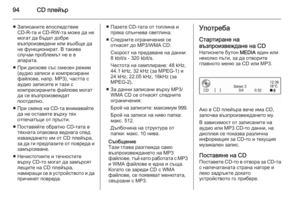 94
94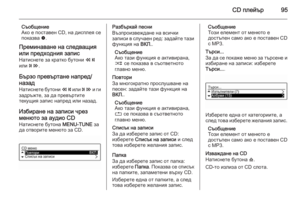 95
95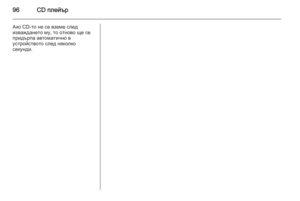 96
96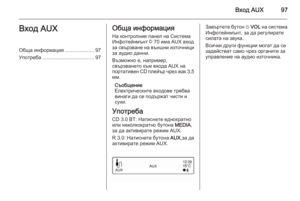 97
97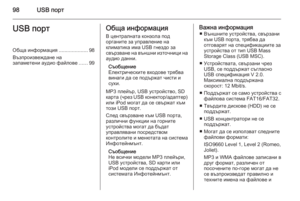 98
98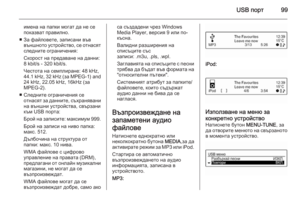 99
99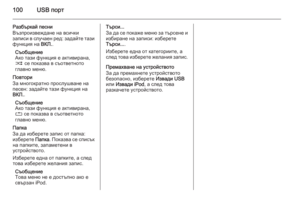 100
100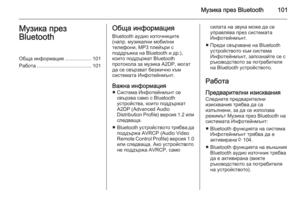 101
101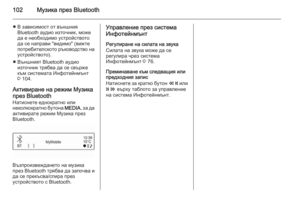 102
102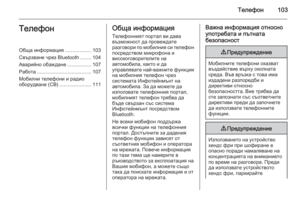 103
103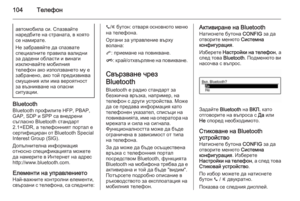 104
104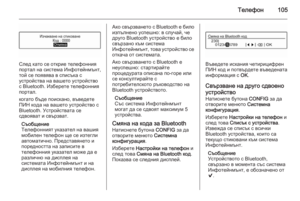 105
105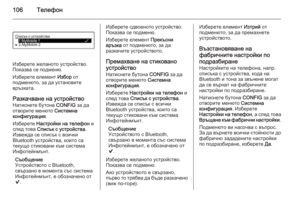 106
106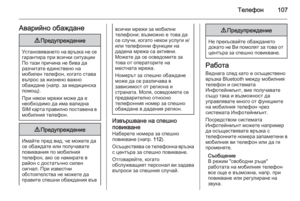 107
107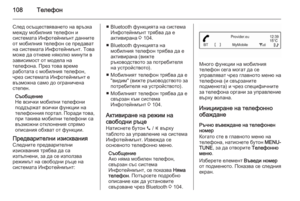 108
108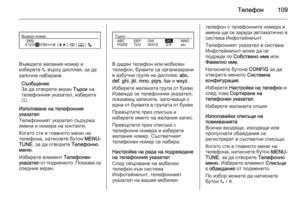 109
109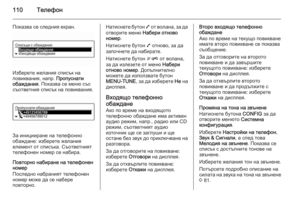 110
110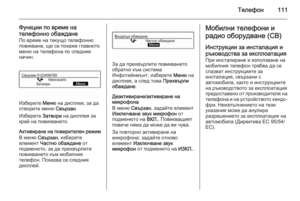 111
111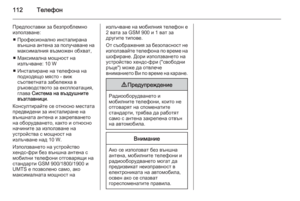 112
112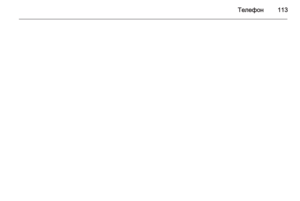 113
113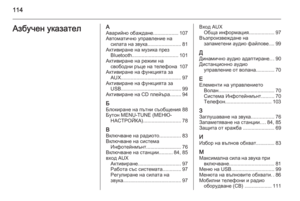 114
114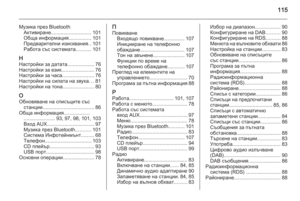 115
115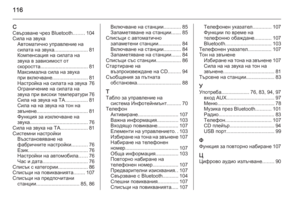 116
116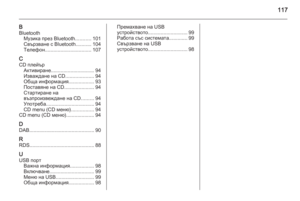 117
117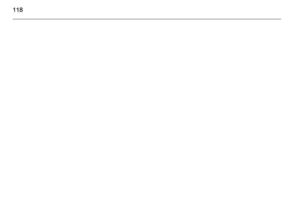 118
118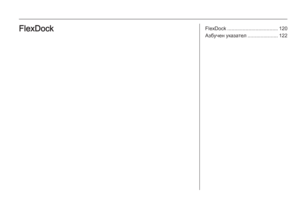 119
119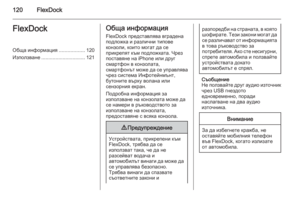 120
120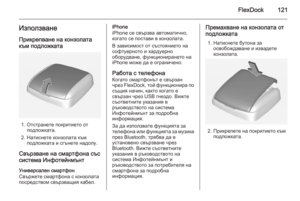 121
121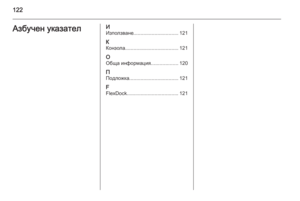 122
122